*MeleK*
♥Ben Aşık Olduğum Adamın Aşık Olduğu Kadınım♥
Facebook Fotoğraf Albümü Nasıl Gizlenir?
facebook gizlilik ayarları, facebook fotoğraf albümü gizleme, facebook ayarları
Sosyal paylaşım ağları arasında en popüler olan facebook da zaman tünelinizde paylaştığınız resim albümünüzü kimlerin görüp göremiyeceği konusunda gizlilik ayarları hakkında bilgi edinmek istiyorsanız sizlere resimli bir şekilde facebook albüm gizleme ayarlarını paylaşıyoruz.
Yaygınlaştıkça beraberinde sorunları da getiren facebook, bir takım önlemler almamıza da yardımcı oluyor. Bazen arkadaşlara, bazen akrabalara vs.. facebook fotoğraflarımızı gizlemek isteriz. Ya da facebook fotoğraflarımı belirli kişiler görsün deriz. Bunun için daha önce yazmış olduğumuz facebookta paylaşımları gizleme ayarlarından yararlanabiliriz. Ama oradan farklı olan durumları da burada izah etmemiz, resimli anlatımı sunmamız gereklidir.
Facebook albümlerinizle ilgili bir önbilgi yararlı olacaktır, duvarınıza bilgisayardan direkt olarak eklediğimiz fotoğraflar "zaman tüneli fotoğrafları" şeklinde bir albüme dönüşür. Bunu da bildikten sonra şimdi ne yapmak istediğimize karar verelim. Bundan sonra yükleyeceğiniz fotoğrafları mı gizlemek istiyorsunuz yoksa geçmişe yönelik fotoğraf paylaşımlarınızı mı kısıtlamak istiyorsunuz? Biz öncelikle daha önceden yüklenmiş fotoğrafları gizlemeyi öğrenelim. Facebook resimlerinizi gizlemek ya da istediğiniz kişilere göstermek için gelin birlikte adım adım işlem yapalım. Hesabımızda "fotoğraflar"a tıklıyoruz. Burada tek tek yüklediğimiz fotoğraflar ve fotoğraf albümlerimiz görünür. "zaman tüneli fotoğrafları" şeklinde bir albüm gördük. Bu duvarımıza direkt yüklediğimiz fotoğraflardan oluşan bir albüm. Eğer bilgisayar kamerasını kullanarak fotoğraf yüklemişseniz bir de "bilgisayar kamerası fotoğrafları" albümünü göreceksiniz. Bunların yanında "profil resimleri " ve "zaman tüneli fotoğrafları" albümünü göreceksiniz. Bu dört albümün ortak özelliği görünürlük ayarı simgesi üzerine gelindiğinde "bu albümdeki her fotoğrafın hedef kitlesini değiştirebilirsin" yazmasıdır. Bu nedir, ne demektir? Demek isteniyor ki, bu albümlerin görünürlük ayarlarını tek tuşla halledemezsiniz. Hangi fotoğrafı gizlemek ya da görünür yapmak istiyorsanız bu albümdeki o fotoğraflara ulaşıp tek tek gizlilik ayarı yapacaksınız. Bunu da şu şekilde yapabilirsiniz. Fotoğrafı açtıktan sonra "paylaşacaklarım" kısmından ister gizleyebilir isterseniz belirli kişilere ya da herkese açabilirsiniz.
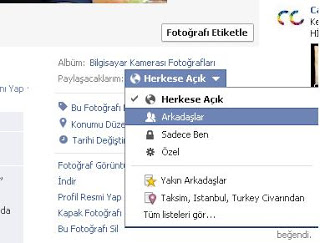
"paylaşacaklarım" seçeneğini görmediyseniz eğer farklı boyutta açmışsınızdır fotoğrafı, bu durumda bu ayar fotoğrafın hemen sağında isminizin altında yazan tarihin yanıbaşında bulunur. Simgeye tıklayarak gizlilik ayarını yapabilirsiniz.
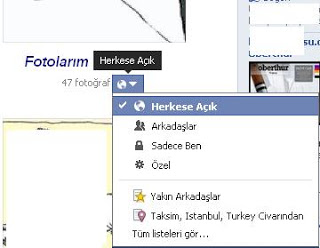
Gelelim oluşturduğunuz facebook albümü gizleme olayına. Bu ayarı yapmak için yine aynı şekilde fotoğraflara tıklayacağız, sonra da karşımıza fotoğraf albümlerini göreceğimiz ekran gelecek. Kendi oluşturduğunuz bir albümü tek tuşla istediğiniz kişilere göstermek ya da herkesten saklamak(gizlemek) oldukça basit. Bunun için albümün hemen yanında bulunan simgeye tıklıyor ve "herkese açık", "arkadaşlar", "sadece ben" seçeneklerini seçebileceğimiz gibi özel seçeneğine tıklayıp belirli kişilerden saklayabilir veya belirli kişilere gösterebiliriz fotoğraf albümümüzü.
Peki yeni yükleyeceğimiz fotoğrafların gizlilik ayarlarını nasıl düzenleyeceğiz?
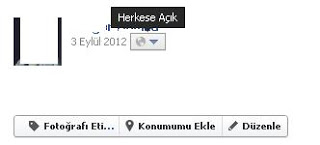
Bunun için de fotoğraflar bölümüne girip "albüm oluştur" dediğimizde önümüze çıkan yönergeleri takip edip en sonunda görünümü herkes ya da belirli kişiler vs.. şeklinde ayarladıktan sonra fotoğraflarımızı yüklemeye başlayabiliriz.
Sosyal paylaşım ağları arasında en popüler olan facebook da zaman tünelinizde paylaştığınız resim albümünüzü kimlerin görüp göremiyeceği konusunda gizlilik ayarları hakkında bilgi edinmek istiyorsanız sizlere resimli bir şekilde facebook albüm gizleme ayarlarını paylaşıyoruz.
Yaygınlaştıkça beraberinde sorunları da getiren facebook, bir takım önlemler almamıza da yardımcı oluyor. Bazen arkadaşlara, bazen akrabalara vs.. facebook fotoğraflarımızı gizlemek isteriz. Ya da facebook fotoğraflarımı belirli kişiler görsün deriz. Bunun için daha önce yazmış olduğumuz facebookta paylaşımları gizleme ayarlarından yararlanabiliriz. Ama oradan farklı olan durumları da burada izah etmemiz, resimli anlatımı sunmamız gereklidir.
Facebook albümlerinizle ilgili bir önbilgi yararlı olacaktır, duvarınıza bilgisayardan direkt olarak eklediğimiz fotoğraflar "zaman tüneli fotoğrafları" şeklinde bir albüme dönüşür. Bunu da bildikten sonra şimdi ne yapmak istediğimize karar verelim. Bundan sonra yükleyeceğiniz fotoğrafları mı gizlemek istiyorsunuz yoksa geçmişe yönelik fotoğraf paylaşımlarınızı mı kısıtlamak istiyorsunuz? Biz öncelikle daha önceden yüklenmiş fotoğrafları gizlemeyi öğrenelim. Facebook resimlerinizi gizlemek ya da istediğiniz kişilere göstermek için gelin birlikte adım adım işlem yapalım. Hesabımızda "fotoğraflar"a tıklıyoruz. Burada tek tek yüklediğimiz fotoğraflar ve fotoğraf albümlerimiz görünür. "zaman tüneli fotoğrafları" şeklinde bir albüm gördük. Bu duvarımıza direkt yüklediğimiz fotoğraflardan oluşan bir albüm. Eğer bilgisayar kamerasını kullanarak fotoğraf yüklemişseniz bir de "bilgisayar kamerası fotoğrafları" albümünü göreceksiniz. Bunların yanında "profil resimleri " ve "zaman tüneli fotoğrafları" albümünü göreceksiniz. Bu dört albümün ortak özelliği görünürlük ayarı simgesi üzerine gelindiğinde "bu albümdeki her fotoğrafın hedef kitlesini değiştirebilirsin" yazmasıdır. Bu nedir, ne demektir? Demek isteniyor ki, bu albümlerin görünürlük ayarlarını tek tuşla halledemezsiniz. Hangi fotoğrafı gizlemek ya da görünür yapmak istiyorsanız bu albümdeki o fotoğraflara ulaşıp tek tek gizlilik ayarı yapacaksınız. Bunu da şu şekilde yapabilirsiniz. Fotoğrafı açtıktan sonra "paylaşacaklarım" kısmından ister gizleyebilir isterseniz belirli kişilere ya da herkese açabilirsiniz.
"paylaşacaklarım" seçeneğini görmediyseniz eğer farklı boyutta açmışsınızdır fotoğrafı, bu durumda bu ayar fotoğrafın hemen sağında isminizin altında yazan tarihin yanıbaşında bulunur. Simgeye tıklayarak gizlilik ayarını yapabilirsiniz.
Gelelim oluşturduğunuz facebook albümü gizleme olayına. Bu ayarı yapmak için yine aynı şekilde fotoğraflara tıklayacağız, sonra da karşımıza fotoğraf albümlerini göreceğimiz ekran gelecek. Kendi oluşturduğunuz bir albümü tek tuşla istediğiniz kişilere göstermek ya da herkesten saklamak(gizlemek) oldukça basit. Bunun için albümün hemen yanında bulunan simgeye tıklıyor ve "herkese açık", "arkadaşlar", "sadece ben" seçeneklerini seçebileceğimiz gibi özel seçeneğine tıklayıp belirli kişilerden saklayabilir veya belirli kişilere gösterebiliriz fotoğraf albümümüzü.
Peki yeni yükleyeceğimiz fotoğrafların gizlilik ayarlarını nasıl düzenleyeceğiz?
Bunun için de fotoğraflar bölümüne girip "albüm oluştur" dediğimizde önümüze çıkan yönergeleri takip edip en sonunda görünümü herkes ya da belirli kişiler vs.. şeklinde ayarladıktan sonra fotoğraflarımızı yüklemeye başlayabiliriz.